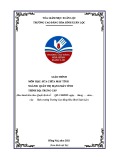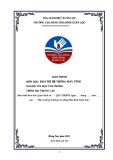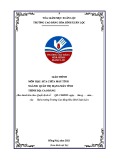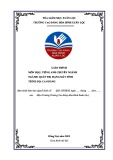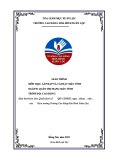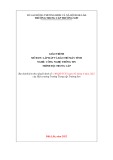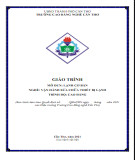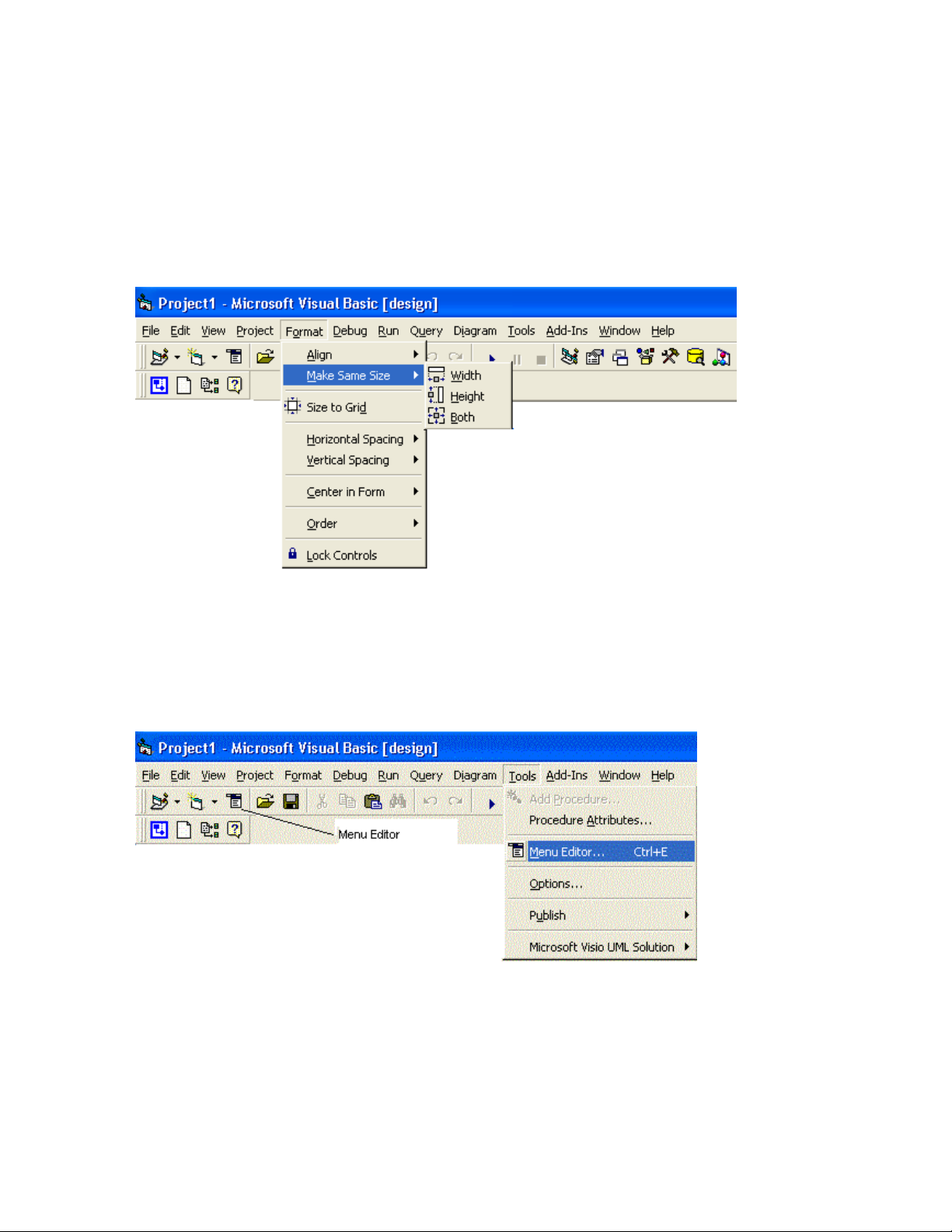
Chương Mười - Dùng Menu
Menu trong Windows là nơi tất cả các commands của một program được sắp xếp thứ tự theo từng loại
để giúp ta dùng dễ dàng.
Có hai loại menu ta thường gặp: drop-down (thả xuống) menu và pop-up (hiện lên) menu. Ta dùng
drop-down menu làm Menu chánh cho chương trình. Thông thường nó nằm ở phía trên chóp màn ảnh.
Nằm dọc theo chiều ngang là Menu Bar, nếu ta click lên một command trong Menu Bar thì program sẽ
thả xuống một menu với những MenuItems nằm dọc theo chiều thẳng đứng. Nếu ta click lên
MenuItem nào có dấu hình tam giác nhỏ bên phải thì program sẽ popup một Menu như trong hình dưới
đây (khi ta click Format | Make Same Size):
Main Menu
Ta dùng Menu Editor để tạo hoặc sữa một Menu cho program. Menu thuộc về một Form. Do đó,
trước hết ta select một Form để làm việc với Designer của nó (chớ không phải code của Form). Kế đó
ta dùng Menu Command Tools | Menu Editor hay click lên icon của Menu Editor trên Toolbar để làm
cho Menu Editor hiện ra.
Đầu tiên có một vệt màu xanh nằm trong khung trắng của Menu Editor, nơi sẽ hiển thị Caption của
Menu Command đầu tiên của Form. Khi ta đánh chữ &File vào Textbox Caption, nó cũng hiện ra trên
vệt xanh nói trên. Kế đó, bạn có thể đánh tên của Menu Command vào Textbox Name. Dù ta cho
Menu Command một tên nhưng ta ít khi dùng nó, trừ trường hợp muốn nó visible/invisible (hiện
ra/biến mất). Bình thường ta dùng tên của MenuItems nhiều hơn.